一台主机两个人使用互不影响
教你双人共享一台电脑主机

教你双人共享一台电脑主机教你双人共享一台电脑主机(房中、床上同时乐)一台电脑主机配合两台显示器和两套键盘鼠标来实现双人共享一台主机很难吗?只要使用BeTwin即可轻松实现PC主机克隆,普通网络游戏、QQ聊天、网页浏览以及文字办公等应用足以应付。
节约的方案选择一般情况下要组建局域网,两台主机是必不可少的,但即便是最简单的对等网也需要两块网卡与双绞线,现在好了,只要主机上有两个显示器接口,同时连接两台显示器和两套键盘鼠标,然后利用BeTwin软件()BeTwin最多支持4个用户,就可以让两个人同时共用这台主机。
这个方案的优势十分明显。
方便的硬件连接由于大多数用户的电脑只能接一台显示器,因此首先要解决双显示问题,实现双显示方案有有很多,比如AGP显卡与PCI显卡方案、板载显卡与PCI显卡方案、PCI显卡+PCI显卡方案以及双头显卡方案。
以双头显卡为例,如果显卡具有两个D-Sub接口,可以直接使用双VGA输出显示,如果显卡是一个D-Sub接口和一个DVI接口,要连接两台D-Sub接口的显示器,需要购买一个DVI转D-Sub转接器,然后把两台显示器分别接到两块显卡上。
首先将主显示器连接到第一个D-Sub接口上,再将辅显示器连接到第二个D-Sub接口上,如果第二个接口为DVI接口,将DVI转D-Sub转接头连接到显卡的DVI接口上,然后将辅显示器连接到转接头上即可(如图)。
接着连接外设,一般来说,每个用户都需要配置一套鼠标键盘,这也是最基本的需求。
用户可以用PS/2接口搭配USB接口的双键盘鼠标,或者使用双USB键盘鼠标。
另外,还需要主机具有两块声卡,双声卡的应用比较简单,大家可以在集成声卡的基础上,安装一块PCI 声卡即可。
此外,各种USB游戏手柄也能很好的支持,一切安装完毕后,进入系统以后会检测到多个监视器、鼠标和键盘。
需要注意的是,如果显示器、键盘、鼠标其中任何一个没有连接正确,在BeTwin配置时会导致Windows XP系统出错。
一台主机两个账户分别使用两台显示器

一台主机两个账户分别使用两台显示器一台电脑不够用你是否和家人争用过电脑?比如你想玩游戏而老婆想看网络电视,或者老婆要QQ聊天而你想看高清。
很多人家中有一台电脑,而需要用电脑的家庭成员往往不止一个!为此而多买一台电脑好象也有点浪费,现在的电脑性能都很强,在上网、QQ的时候,双核甚至四核的CPU占用率很低,如果能把一台电脑分成两台,两个人可以同时使用,互不干扰,多好!其实现在有不少电脑分身软件可以一台电脑真正变成两台,用户只需加入显示器、键盘、鼠标就可以获得和主机几乎完全相同的Windows环境。
现在很多家里都有液晶电视,液晶电视几乎都有VGA或HDMI接口,可以很容易地连到电脑上,当电脑的显示器用。
所以你只需要另外购买一套键盘、鼠标就可以了。
轻松搞定电脑一拖二——BeTwin家中只有一台电脑,老爸要上网,弟弟要打游戏,重新配置一台电脑吧,但成本太高。
有没有更好的、皆大欢喜的方案呢?那就试试电脑一拖二方案吧。
所谓电脑一拖二,简单地说就是只用一台主机就可以达到两个人独立操作电脑,互不影响的目的。
《电脑报》上曾介绍过捷波公司的MagicTwin系统能使用特定的主板和配件实现电脑一拖二,但对于已经购买了电脑的用户来说,是否就不能实现一拖二了呢?其实,你只需要加1000元购置相应的硬件设备,就可以享受到一拖二的乐趣。
BeTwin是一个可以实现电脑一拖多的软件,在Windows2000/XP系统下最多能够支持5个用户登录同时使用,在Windows2000/XP系统下最多能够支持5个用户登录同时使用。
对于已购置电脑的用户来说,只要再添加一台显示器,一套USB鼠标、键盘就可以享受一拖二的乐趣了。
除了软件注册费用,硬件投资在1000元左右,而且使用起来与使用两台独立电脑区别甚微,能够满足一般家庭需要。
提示:如果子机需要声音,也可以再配置一个USB声卡。
BeTwin档案软件信息:13.6MB/共享软件下载地址:天极网下载频道软件亮点:通过添加显示器和USB键盘、鼠标,可以把一台电脑变成两台电脑(最多5台)。
一机两用

只用一台主机就可以达到两个人独立操作电脑2008-02-03 10:18:39| 分类:个人日记| 标签:|字号大中小订阅使用BeTwin只用一台主机就可以达到两个人独立操作电脑电脑一拖二,简单地说就是只用一台主机就可以达到两个人独立操作电脑,互不影响的目的。
《电脑报》上曾介绍过捷波公司的MagicTwin系统能使用特定的主板和配件实现电脑一拖二,但对于已经购买了电脑的用户来说,是否就不能实现一拖二了呢?其实,你只需要加1000元购置相应的硬件设备,就可以享受到一拖二的乐趣。
BeTwin是一个可以实现电脑一拖多的软件,在Windows 2000/XP系统下最多能够支持5个用户登录同时使用。
对于已购置电脑的用户来说,只要再添加一台显示器,一套USB鼠标、键盘就可以享受一拖二的乐趣了。
除了软件注册费用,硬件投资在1000元左右,而且使用起来与使用两台独立电脑区别甚微,能够满足一般家庭需要。
提示:如果子机需要声音,也可以再配置一个USB声卡。
软件亮点:通过添加显示器和USB键盘、鼠标,可以把一台电脑变成两台电脑(最多5台)。
一、连接好硬件笔者所用电脑配置如下:主机为BenQ JoyBook3000笔记本电脑,使用的是Windows XP系统,另外添置了一台三星 SyncMaster 510b显示器和一套USB键盘、鼠标。
1.将显示器接到显卡的第二个VGA端口,插好USB键盘和USB鼠标。
进入系统以后系统会检测到多个监视器、鼠标和键盘(图1)。
晃动USB鼠标,确保光标能够移动。
按下键盘的大小写锁定键,两个键盘的指示灯都应该点亮。
如果没有检测到鼠标键盘,请确认连接正确。
2.启动系统多显示功能。
打开“显示属性”中的“设置”选项卡,这时应该看到两个显示器连接。
选择第二个显示器,选择“将Windows桌面扩展到该监视器上”。
确认后第二显示器就能显示桌面了,并且鼠标光标能够在两个显示器之间移动(图2)。
提示:如果主机为台式机,且使用了双显卡方案,还需要首先单独安装每个显卡的驱动程序。
Betwin实现电脑一分为二
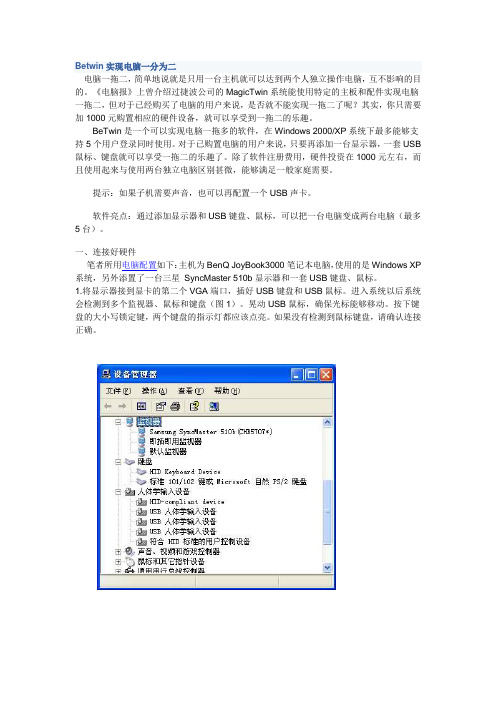
Betwin实现电脑一分为二电脑一拖二,简单地说就是只用一台主机就可以达到两个人独立操作电脑,互不影响的目的。
《电脑报》上曾介绍过捷波公司的MagicTwin系统能使用特定的主板和配件实现电脑一拖二,但对于已经购买了电脑的用户来说,是否就不能实现一拖二了呢?其实,你只需要加1000元购置相应的硬件设备,就可以享受到一拖二的乐趣。
BeTwin是一个可以实现电脑一拖多的软件,在Windows 2000/XP系统下最多能够支持5个用户登录同时使用。
对于已购置电脑的用户来说,只要再添加一台显示器,一套USB 鼠标、键盘就可以享受一拖二的乐趣了。
除了软件注册费用,硬件投资在1000元左右,而且使用起来与使用两台独立电脑区别甚微,能够满足一般家庭需要。
提示:如果子机需要声音,也可以再配置一个USB声卡。
软件亮点:通过添加显示器和USB键盘、鼠标,可以把一台电脑变成两台电脑(最多5台)。
一、连接好硬件笔者所用电脑配置如下:主机为BenQ JoyBook3000笔记本电脑,使用的是Windows XP 系统,另外添置了一台三星SyncMaster 510b显示器和一套USB键盘、鼠标。
1.将显示器接到显卡的第二个VGA端口,插好USB键盘和USB鼠标。
进入系统以后系统会检测到多个监视器、鼠标和键盘(图1)。
晃动USB鼠标,确保光标能够移动。
按下键盘的大小写锁定键,两个键盘的指示灯都应该点亮。
如果没有检测到鼠标键盘,请确认连接正确。
2.启动系统多显示功能。
打开“显示属性”中的“设置”选项卡,这时应该看到两个显示器连接。
选择第二个显示器,选择“将Windows桌面扩展到该监视器上”。
确认后第二显示器就能显示桌面了,并且鼠标光标能够在两个显示器之间移动(图2)。
提示:如果主机为台式机,且使用了双显卡方案,还需要首先单独安装每个显卡的驱动程序。
注意:如果显示器、键盘、鼠标其中一个没有连接正确,请连接正确以后再进行下列步骤,否则会导致Windows XP系统出错。
两个人共用一台电脑

两个人共用一台电脑两个人共用一台电脑,你上QQ浏览网页,我看电影打打游戏,咱们互不干涉,听起来是不是很爽!会不会很羡慕。
其实一台普通的电脑只需再加点硬件,不必升级更换主板,你也能实现“一机两用”一、需要的硬件设备:一台电脑两人同时使用,当然需要两个显示器,两套鼠标键盘了。
因此,对于已购置电脑的朋友来说,要想享受电脑一拖二的乐趣,就需要再添置一台显示器,一套USB鼠标键盘。
如果你有第二台闲置的显示器,那么你可以将花费控制在300元内。
如果两人同时使用电脑时,都需要声音效果,就要再配置一们USB声卡,另外,由于一台主机上要连接两台显示器,因此就需要两块显示卡,如果主机配置的就是具备双显示的显示卡,那么就不必再购买新的显卡了。
比如有的笔记本就自带一个VGA输出接头,自然就又省了显卡的费用。
二、主机硬件配置与系统要求:需要提醒的一点是,由于我们这个“双人共用PC”是通过软件实现的,因此要求主机的硬件配置比较高,当然现在的电脑标配都很高一般的也差不多了。
其中标准硬件配置要求为CPU: 奔腾4 20.0GHz以上或同档次AMD处理器,以超线程的为最佳内存: 256MB+工作站数目*128MB显卡:支持双头输出的显卡或加配一块PCI-E接口显卡,推荐使用Geforce 4以上级别带至少32MB显存的显卡。
在这个配置要求中,主要针对内在的需求比较高,当然是越大越好。
至少256MB才能使两人同时使用,如果要三人同时使用也可以通过本文的方法实现,不过内存容量也要相应的加倍。
“双人共用PC”对操作系统没有特别的要求,使用Windows xp 就可以2000也行。
三、硬件设置与软件安装:步骤一:将显示器连接到显卡的一第二个VGA接口,并插好USB 键盘和USB鼠标。
在进入Windows XP系统后,将会自动检测新添加的显示器,鼠标和键盘。
先测试一下两套外设能否正常使用,移动新添加的USB鼠标,查看光标是不是能动。
按键盘的大小写指示灯都应该变亮。
两人共享一台电脑主机
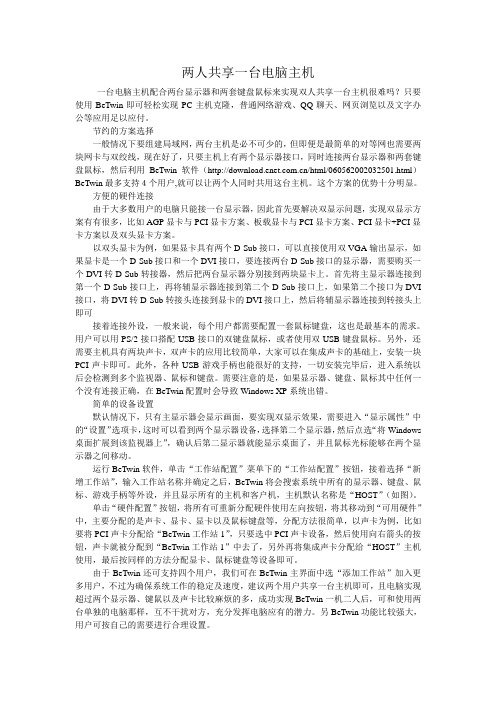
两人共享一台电脑主机一台电脑主机配合两台显示器和两套键盘鼠标来实现双人共享一台主机很难吗?只要使用BeTwin即可轻松实现PC主机克隆,普通网络游戏、QQ聊天、网页浏览以及文字办公等应用足以应付。
节约的方案选择一般情况下要组建局域网,两台主机是必不可少的,但即便是最简单的对等网也需要两块网卡与双绞线,现在好了,只要主机上有两个显示器接口,同时连接两台显示器和两套键盘鼠标,然后利用BeTwin软件(/html/060562002032501.html)BeTwin最多支持4个用户,就可以让两个人同时共用这台主机。
这个方案的优势十分明显。
方便的硬件连接由于大多数用户的电脑只能接一台显示器,因此首先要解决双显示问题,实现双显示方案有有很多,比如AGP显卡与PCI显卡方案、板载显卡与PCI显卡方案、PCI显卡+PCI显卡方案以及双头显卡方案。
以双头显卡为例,如果显卡具有两个D-Sub接口,可以直接使用双VGA输出显示,如果显卡是一个D-Sub接口和一个DVI接口,要连接两台D-Sub接口的显示器,需要购买一个DVI转D-Sub转接器,然后把两台显示器分别接到两块显卡上。
首先将主显示器连接到第一个D-Sub接口上,再将辅显示器连接到第二个D-Sub接口上,如果第二个接口为DVI 接口,将DVI转D-Sub转接头连接到显卡的DVI接口上,然后将辅显示器连接到转接头上即可接着连接外设,一般来说,每个用户都需要配置一套鼠标键盘,这也是最基本的需求。
用户可以用PS/2接口搭配USB接口的双键盘鼠标,或者使用双USB键盘鼠标。
另外,还需要主机具有两块声卡,双声卡的应用比较简单,大家可以在集成声卡的基础上,安装一块PCI声卡即可。
此外,各种USB游戏手柄也能很好的支持,一切安装完毕后,进入系统以后会检测到多个监视器、鼠标和键盘。
需要注意的是,如果显示器、键盘、鼠标其中任何一个没有连接正确,在BeTwin配置时会导致Windows XP系统出错。
台主机两个人同时使用,互不影响

当你只有一台主机,而且有两个人想同时使用电脑的时候,按理说一个人用一台电脑,另一个人只好坐在一旁默默地等待着..........遇到这种情况的时候,怎样才可以达到一台主机两个用呢???今天本人就分享一款软件来为各位解决这个问题.......(由于图片较多,请各位耐心等待......)软件名称为Betwin ,本人现在用的是4.78版本,能兼容WIN7系统,现添加下载链接(附注册机):下载Betwin我们都知道,两个人使用电脑的话肯定要每人一台显示器,每人一套键鼠,这样才可以相互独立!所以这次需要的工具不单单一台完整的电脑,还额外多加一台显示器跟一套键鼠!先定好主机跟副机的显示器以及键鼠所控制的显示器:还有必不可少的主机一台当然连接两台显示器,肯定是需要两个视频输出接口。
通常独立显卡都有两个或以上的接口,所以不担心接口不足的问题,现在很多主板集成的显卡都起码有2个接口,也可以不用担心!这次使用两条DVI接口:连接完毕可以开机。
没有设置的情况下主机跟副机是连在一起的,没有相互独立!主要环节来了,运行BeTwin软件,按步骤安装:选择安装路径:我建议先不要勾选下面的选项,因为待会还要进行额外的设置。
正在安装......在安装过程中,有装防火墙的朋友们都会遇到这种现象,没事的,可以放心允许程序运行。
安装完毕,重启~~~~重新登录电脑后,我建议朋友们先多加一个登录用户,避免两台机都用同一个登录用户,至于如何建立用户我就不再详细说了~~~好,建完用户后打开Betwin:会提示注册,因为暂时还找不到破解,所以暂时先选“以后注册”~~~选择工作站---工作站配置:添加副机的工作站名字随意添加:添加完毕后选择“123”的工作站,再选择硬件配置:左边的副机键鼠驱动加载到右边的“123”工作站里面去(这里要提醒不要加载到主机“Host”工作站里去,不然副键鼠不能在副机正常操作)配置好点击确定。
选择配置向导:点击确定:重启当中...............................................................................................重启完毕后,界面会弹出提示框,点击确定:首先会在主机显示器弹出这个提示框,这里标着是用主键盘按下确定,不能用鼠标去点击:然后副机显示器也会弹出一个提示框:副显示器弹出了提示框,现在就用副键盘按下回车,不能用鼠标点击:然后副显示器会再弹出一个提示框,这次就要用副鼠标点击确定,不能用键盘按确定:配置成功会弹出提示,然后重启......重启以后主显示器先显示界面,因为主机是控制副机的,所以主机登录后,副机才能登录。
一台电脑BeTwin“一拖二”两个房间同娱乐

一台电脑BeTwin“一拖二”两个房间同娱乐如今,随着科技的不断发展和普及,电脑已成为我们生活中必不可少的工具之一。
而在现代家庭中,不仅仅一个人需要使用电脑,有时一个家庭需要两个或更多台电脑满足不同的需求。
这时候,一台电脑BeTwin“一拖二”就成为了理想的选择。
本文将会介绍这一装置的特点和优点,以及如何实现两个房间共享娱乐。
一台电脑BeTwin“一拖二”是一种网络终端设备,它可以将一台电脑的硬件资源同时共享给两个用户。
在这种设置下,两个用户可以同时使用同一台电脑进行办公、娱乐等各种活动。
它不仅可以节省购买第二台电脑的费用,还可以节省电力和空间。
首先,一台电脑BeTwin“一拖二”的安装使用非常简便。
只需将设备连接到主机上,然后通过网络连接将两个终端和主机连接在一起即可。
这种方式使得两个用户可以方便地共享主机的资源,无需繁琐的设置和操作。
此外,它还支持多种网络连接方式,如有线连接和无线连接,用户可以根据实际情况选择适合自己的方式。
其次,一台电脑BeTwin“一拖二”具有出色的性能表现。
它采用了先进的硬件和软件技术,可以实现高效的数据传输和处理能力。
无论是办公软件的运行还是大型游戏的运行,它都能够轻松胜任。
而且,它还支持多媒体播放和高清视频输出,可以满足用户对高质量视听体验的需求。
值得一提的是,一台电脑BeTwin“一拖二”还具有良好的扩展性。
它支持多种外设的连接,如打印机、摄像头、扫描仪等。
用户可以根据自己的需求,随时添加或更换外设,以满足不同的工作和娱乐需求。
这种扩展性不仅增加了设备的使用寿命,还提升了用户的使用体验。
接下来,我们来讨论如何实现两个房间共享娱乐。
首先,要确保网络连接的稳定性和速度。
使用者可以采用有线网络连接方式,通过网络布线将两个房间连接在一起,以保证传输速度的稳定和快速。
其次,要有足够的显示设备和输入设备。
在两个房间中,分别设置独立的显示器和输入设备,以便两个用户可以同时进行操作。
一台主机两人使用的方法
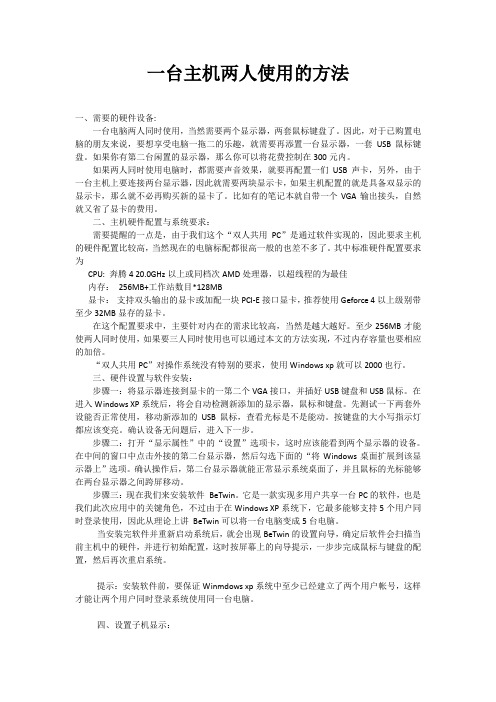
一台主机两人使用的方法一、需要的硬件设备:一台电脑两人同时使用,当然需要两个显示器,两套鼠标键盘了。
因此,对于已购置电脑的朋友来说,要想享受电脑一拖二的乐趣,就需要再添置一台显示器,一套USB鼠标键盘。
如果你有第二台闲置的显示器,那么你可以将花费控制在300元内。
如果两人同时使用电脑时,都需要声音效果,就要再配置一们USB声卡,另外,由于一台主机上要连接两台显示器,因此就需要两块显示卡,如果主机配置的就是具备双显示的显示卡,那么就不必再购买新的显卡了。
比如有的笔记本就自带一个VGA输出接头,自然就又省了显卡的费用。
二、主机硬件配置与系统要求:需要提醒的一点是,由于我们这个“双人共用PC”是通过软件实现的,因此要求主机的硬件配置比较高,当然现在的电脑标配都很高一般的也差不多了。
其中标准硬件配置要求为CPU: 奔腾4 20.0GHz以上或同档次AMD处理器,以超线程的为最佳内存:256MB+工作站数目*128MB显卡:支持双头输出的显卡或加配一块PCI-E接口显卡,推荐使用Geforce 4以上级别带至少32MB显存的显卡。
在这个配置要求中,主要针对内在的需求比较高,当然是越大越好。
至少256MB才能使两人同时使用,如果要三人同时使用也可以通过本文的方法实现,不过内存容量也要相应的加倍。
“双人共用PC”对操作系统没有特别的要求,使用Windows xp就可以2000也行。
三、硬件设置与软件安装:步骤一:将显示器连接到显卡的一第二个VGA接口,并插好USB键盘和USB鼠标。
在进入Windows XP系统后,将会自动检测新添加的显示器,鼠标和键盘。
先测试一下两套外设能否正常使用,移动新添加的USB鼠标,查看光标是不是能动。
按键盘的大小写指示灯都应该变亮。
确认设备无问题后,进入下一步。
步骤二:打开“显示属性”中的“设置”选项卡,这时应该能看到两个显示器的设备。
在中间的窗口中点击外接的第二台显示器,然后勾选下面的“将Windows桌面扩展到该显示器上”选项。
如何一台电脑两人同时使用
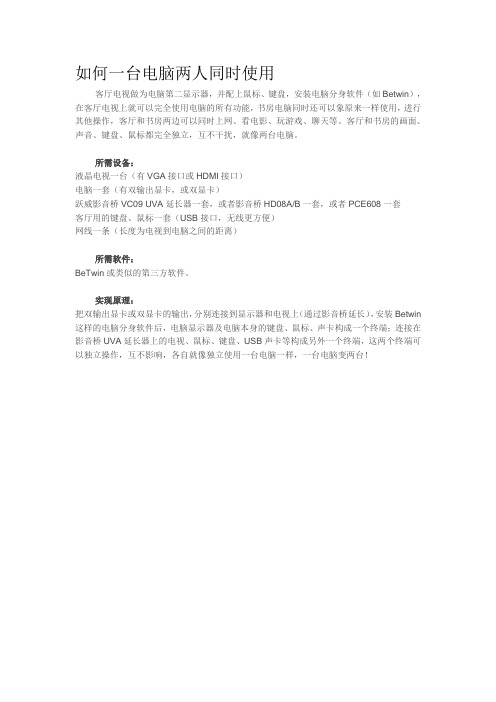
如何一台电脑两人同时使用
客厅电视做为电脑第二显示器,并配上鼠标、键盘,安装电脑分身软件(如Betwin),在客厅电视上就可以完全使用电脑的所有功能,书房电脑同时还可以象原来一样使用,进行其他操作,客厅和书房两边可以同时上网、看电影、玩游戏、聊天等。
客厅和书房的画面、声音、键盘、鼠标都完全独立,互不干扰,就像两台电脑。
所需设备:
液晶电视一台(有VGA接口或HDMI接口)
电脑一套(有双输出显卡,或双显卡)
跃威影音桥VC09 UVA延长器一套,或者影音桥HD08A/B一套,或者PCE608一套
客厅用的键盘、鼠标一套(USB接口,无线更方便)
网线一条(长度为电视到电脑之间的距离)
所需软件:
BeTwin或类似的第三方软件。
实现原理:
把双输出显卡或双显卡的输出,分别连接到显示器和电视上(通过影音桥延长),安装Betwin 这样的电脑分身软件后,电脑显示器及电脑本身的键盘、鼠标、声卡构成一个终端;连接在影音桥UVA延长器上的电视、鼠标、键盘、USB声卡等构成另外一个终端,这两个终端可以独立操作,互不影响,各自就像独立使用一台电脑一样,一台电脑变两台!。
一台主机两个人同时使用,互不影响word精品文档32页

当你只有一台主机,而且有两个人想同时使用电脑的时候,按理说一个人用一台电脑,另一个人只好坐在一旁默默地等待着..........遇到这种情况的时候,怎样才可以达到一台主机两个用呢???今天本人就分享一款软件来为各位解决这个问题.......(由于图片较多,请各位耐心等待......)软件名称为Betwin ,本人现在用的是4.78版本,能兼容WIN7系统,现添加下载链接(附注册机):下载Betwin我们都知道,两个人使用电脑的话肯定要每人一台显示器,每人一套键鼠,这样才可以相互独立!所以这次需要的工具不单单一台完整的电脑,还额外多加一台显示器跟一套键鼠!先定好主机跟副机的显示器以及键鼠所控制的显示器:还有必不可少的主机一台当然连接两台显示器,肯定是需要两个视频输出接口。
通常独立显卡都有两个或以上的接口,所以不担心接口不足的问题,现在很多主板集成的显卡都起码有2个接口,也可以不用担心!这次使用两条DVI接口:连接完毕可以开机。
没有设置的情况下主机跟副机是连在一起的,没有相互独立!主要环节来了,运行BeTwin软件,按步骤安装:选择安装路径:我建议先不要勾选下面的选项,因为待会还要进行额外的设置。
正在安装......在安装过程中,有装防火墙的朋友们都会遇到这种现象,没事的,可以放心允许程序运行。
安装完毕,重启~~~~重新登录电脑后,我建议朋友们先多加一个登录用户,避免两台机都用同一个登录用户,至于如何建立用户我就不再详细说了~~~好,建完用户后打开Betwin:会提示注册,因为暂时还找不到破解,所以暂时先选“以后注册”~~~选择工作站---工作站配置:添加副机的工作站名字随意添加:添加完毕后选择“123”的工作站,再选择硬件配置:左边的副机键鼠驱动加载到右边的“123”工作站里面去(这里要提醒不要加载到主机“Host”工作站里去,不然副键鼠不能在副机正常操作)配置好点击确定。
选择配置向导:点击确定:重启当中...............................................................................................重启完毕后,界面会弹出提示框,点击确定:首先会在主机显示器弹出这个提示框,这里标着是用主键盘按下确定,不能用鼠标去点击:然后副机显示器也会弹出一个提示框:副显示器弹出了提示框,现在就用副键盘按下回车,不能用鼠标点击:然后副显示器会再弹出一个提示框,这次就要用副鼠标点击确定,不能用键盘按确定:配置成功会弹出提示,然后重启......重启以后主显示器先显示界面,因为主机是控制副机的,所以主机登录后,副机才能登录。
双人共享一台电脑主机 两个人同时使用一台电脑主机

双人共享一台电脑主机两个人同时使用一台电脑主机一台电脑主机配合两台显示器和两套键盘鼠标来实现双人共享一台主机很难吗?只要使用BeTwin即可轻松实现PC主机克隆,普通网络游戏、QQ聊天、网页浏览以及文字办公等应用足以应付。
节约的方案选择一般情况下要组建局域网,两台主机是必不可少的,但即便是最简单的对等网也需要两块网卡与双绞线,现在好了,只要主机上有两个显示器接口,同时连接两台显示器和两套键盘鼠标,然后利用BeTwin软件()BeTwin最多支持4个用户,就可以让两个人同时共用这台主机。
这个方案的优势十分明显。
方便的硬件连接由于大多数用户的电脑只能接一台显示器,因此首先要解决双显示问题,实现双显示方案有有很多,比如AGP显卡与PCI显卡方案、板载显卡与PCI显卡方案、PCI显卡+PCI显卡方案以及双头显卡方案。
以双头显卡为例,如果显卡具有两个D-Sub接口,可以直接使用双VGA输出显示,如果显卡是一个D-Sub接口和一个DVI接口,要连接两台D-Sub接口的显示器,需要购买一个DVI转D-Sub转接器,然后把两台显示器分别接到两块显卡上。
首先将主显示器连接到第一个D-Sub接口上,再将辅显示器连接到第二个D-Sub接口上,如果第二个接口为DVI接口,将DVI转D-Sub转接头连接到显卡的DVI接口上,然后将辅显示器连接到转接头上即可(如图)。
接着连接外设,一般来说,每个用户都需要配置一套鼠标键盘,这也是最基本的需求。
用户可以用PS/2接口搭配USB接口的双键盘鼠标,或者使用双USB键盘鼠标。
另外,还需要主机具有两块声卡,双声卡的应用比较简单,大家可以在集成声卡的基础上,安装一块PCI声卡即可。
此外,各种USB游戏手柄也能很好的支持,一切安装完毕后,进入系统以后会检测到多个监视器、鼠标和键盘。
需要注意的是,如果显示器、键盘、鼠标其中任何一个没有连接正确,在BeTwin配置时会导致Windows XP系统出错。
一机多用户教程

所谓一机多用户,简单地说就是只用一台主机让可以两个人独立操作电脑,而且互不影响。
首先具备条件:BETWIN软件,两台显示器,PS/2和USB键鼠.推荐主机配置如下:CPU:P4 2.2GHz以上或同档次AMD CPU,有超线程的CPU更好.内存:建议使用256M或512M内存构建双通道.显卡:支持双头输出的显卡或者再配一个PCI显卡,推荐GeForce 4以上带64以上显存的显卡.在系统安装过程中两台显示器都会有显示,同时大部分情况两台鼠标键盘都可以操作,在安装即将完成时创建两个以上用户,这是为后面的 BeTwin配置多用户工作站作铺垫.系统安装加载各项硬件<芯片组,板载显卡,双声卡,等>驱动程序后,系统应检测到两套监视器、鼠标和键盘。
确认两套设备都已正常工作,并且在设备管理器内检查相关设备已经驱动无误.安装好系统后,系统默认为两显示器复制模式,也就是两个显示器显示的屏幕是一模一样的,这里我们可以安装好nviDIA的Nview控制软件设置双显示属性,并且可尝试一些特效显示,当然这于我们后面的多用户使用并没有多大影响,好啦,我们先开启双显示器扩展功能吧:打开“显示属性”-“设置”-这时有1 , 2显示器;你可通过下面的识别确认显示器,系统默认第1显示器为主显示器,这时我们可通过点击2显示器-“将Windows桌面扩展到该监视器上”确认生效,分别为两台显示器设置分辨率,色彩位数,刷新率等.好了,这时两台显示器显示的是同一个WindowS桌面,两套鼠标键盘都可以控制移动和输入并且,鼠标光标能够在两个显示器之间移动.Setup安装BeTwin,一般默认设置即可顺利安装完毕,并需重启以配置多用户服务系统。
重启后即会出现BeTwin的设置向导,确定后需要您按两个屏幕提示先后分配鼠标键盘资源,配置完毕再次重新启动计算机.如果正确的话,这时只有主机显示器出现了登陆画面.完全独立,奇妙吧!而且互不影响。
一台主机两个人使用,互不影响
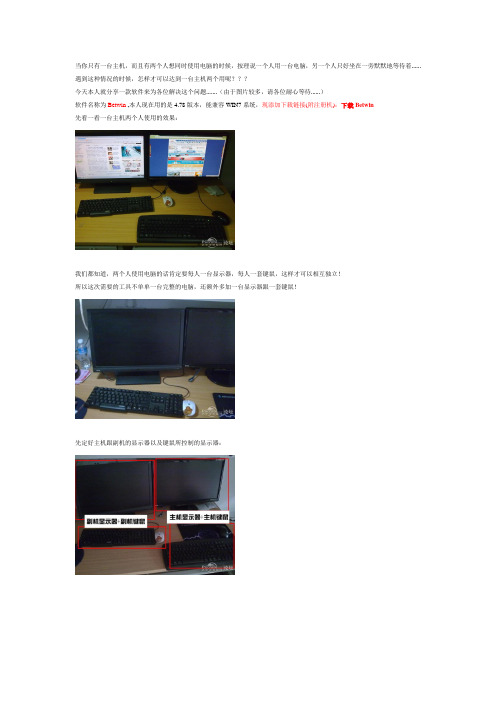
当你只有一台主机,而且有两个人想同时使用电脑的时候,按理说一个人用一台电脑,另一个人只好坐在一旁默默地等待着......遇到这种情况的时候,怎样才可以达到一台主机两个用呢???今天本人就分享一款软件来为各位解决这个问题.......(由于图片较多,请各位耐心等待......)软件名称为Betwin ,本人现在用的是4.78版本,能兼容WIN7系统,现添加下载链接(附注册机):下载Betwin先看一看一台主机两个人使用的效果:我们都知道,两个人使用电脑的话肯定要每人一台显示器,每人一套键鼠,这样才可以相互独立!所以这次需要的工具不单单一台完整的电脑,还额外多加一台显示器跟一套键鼠!先定好主机跟副机的显示器以及键鼠所控制的显示器:还有必不可少的主机一台当然连接两台显示器,肯定是需要两个视频输出接口。
通常独立显卡都有两个或以上的接口,所以不担心接口不足的问题,现在很多主板集成的显卡都起码有2个接口,也可以不用担心!这次使用两条DVI接口:连接完毕可以开机。
没有设置的情况下主机跟副机是连在一起的,没有相互独立!主要环节来了,运行BeTwin软件,按步骤安装:选择安装路径:我建议先不要勾选下面的选项,因为待会还要进行额外的设置。
正在安装......在安装过程中,有装防火墙的朋友们都会遇到这种现象,没事的,可以放心允许程序运行。
安装完毕,重启~~~~重新登录电脑后,我建议朋友们先多加一个登录用户,避免两台机都用同一个登录用户,至于如何建立用户我就不再详细说了~~~好,建完用户后打开Betwin:会提示注册,因为暂时还找不到破解,所以暂时先选“以后注册”~~~选择工作站---工作站配置:添加副机的工作站名字随意添加:添加完毕后选择“123”的工作站,再选择硬件配置:左边的副机键鼠驱动加载到右边的“123”工作站里面去(这里要提醒不要加载到主机“Host”工作站里去,不然副键鼠不能在副机正常操作)配置好点击确定。
2019年一台电脑两个人用互不干扰.doc

电脑连接电视方法教程图文详解——可以用2套鼠标键盘操作!如果家里只有一台电脑,却有两个人同时需要使用电脑,怎么办呢?今天就由小鱼来教大家怎么解决这个问题,把一个台电脑分成2台电脑用,另一端接在电视上,办公、游戏,两个人同时用一台电脑,各玩各的,互不影响。
具体过程,大家看下面的图文教程,大家有空可以亲手试试看,呵呵!首先,我们需要准备电脑连接电视专用音视频数据线,长度规格有:1.8米、5米、10米、15米及20米等等,街上的小店都有卖的。
第一步:连接硬件1、S端子视频线的连接将S端子线的一头插到显卡上的S端子口上,同时将S端子线的另一头插到电视机后面的S端子口上,连接完毕(如图1);若你的电视没有S端子口,则可以使用本店提供的"S-AV转接头",将其S端子母头与S端子线连接好,然后将其另一头的AV头插入电视机后的AV视频输入口上,连接完毕,如下图:2、音频线的连接将音频线的两个莲花头分别插入电视机后的左右声道音频输入口,同时将音频线的3.5mm音频头插入声卡的音频输出口上,连接完毕。
若需要使用"一分二音频分频线",则将其3.5mm音频头插入声卡的音频输出口上,音箱(耳机)和音频线分别插到"一分二音频分频线"的3.5mm母口上,连接完毕,如下图:第二步:打开电视机硬件连接好后,必需先打开电视机,在下一步启动电脑后电脑才会找到电视机这个硬件。
第三步:启动电脑如果你是在电脑启动后连接电视机的,你必需先打开电视机并把电视机调为AV 1或者AV2,AV3或S-端子视频模式(各电视机显示的名称可能不一样),再重新启动电脑,让电脑找到电视机这个硬件,否则在下一步的显卡设置里可能找不到设置选项。
第四步:设置显卡一、NVIDIA显卡的设置如果你发现自己的显卡设置界面与我们的不同,请先升级驱动程序. 下载驱动程序,华硕显卡可以用,ASUS华硕nVIDIA显卡显示增强驱动:http://www.txt48. com/soft/12783.html。
一机多人用(电脑分身)使用设置
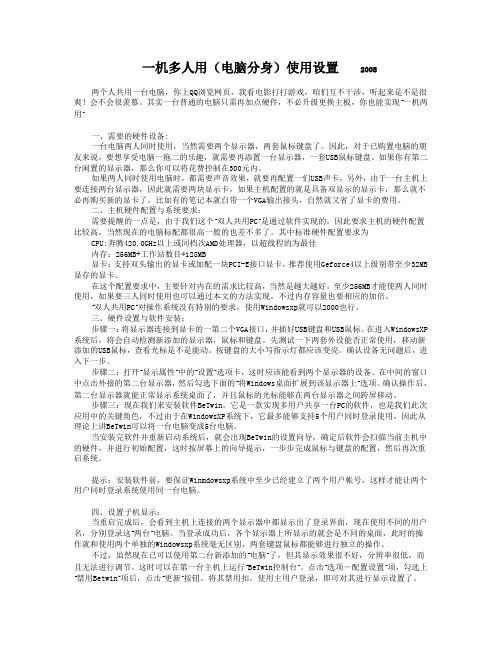
一机多人用(电脑分身)使用设置2008两个人共用一台电脑,你上QQ浏览网页,我看电影打打游戏,咱们互不干涉,听起来是不是很爽!会不会很羡慕。
其实一台普通的电脑只需再加点硬件,不必升级更换主板,你也能实现“一机两用”一、需要的硬件设备:一台电脑两人同时使用,当然需要两个显示器,两套鼠标键盘了。
因此,对于已购置电脑的朋友来说,要想享受电脑一拖二的乐趣,就需要再添置一台显示器,一套USB鼠标键盘。
如果你有第二台闲置的显示器,那么你可以将花费控制在300元内。
如果两人同时使用电脑时,都需要声音效果,就要再配置一们USB声卡,另外,由于一台主机上要连接两台显示器,因此就需要两块显示卡,如果主机配置的就是具备双显示的显示卡,那么就不必再购买新的显卡了。
比如有的笔记本就自带一个VGA输出接头,自然就又省了显卡的费用。
二、主机硬件配置与系统要求:需要提醒的一点是,由于我们这个“双人共用PC”是通过软件实现的,因此要求主机的硬件配置比较高,当然现在的电脑标配都很高一般的也差不多了。
其中标准硬件配置要求为CPU:奔腾420.0GHz以上或同档次AMD处理器,以超线程的为最佳内存:256MB+工作站数目*128MB显卡:支持双头输出的显卡或加配一块PCI-E接口显卡,推荐使用Geforce4以上级别带至少32MB 显存的显卡。
在这个配置要求中,主要针对内在的需求比较高,当然是越大越好。
至少256MB才能使两人同时使用,如果要三人同时使用也可以通过本文的方法实现,不过内存容量也要相应的加倍。
“双人共用PC”对操作系统没有特别的要求,使用Windowsxp就可以2000也行。
三、硬件设置与软件安装:步骤一:将显示器连接到显卡的一第二个VGA接口,并插好USB键盘和USB鼠标。
在进入WindowsXP 系统后,将会自动检测新添加的显示器,鼠标和键盘。
先测试一下两套外设能否正常使用,移动新添加的USB鼠标,查看光标是不是能动。
多台苹果设备共用一个AppleID,怎样设置才能相互间不影响?

多台苹果设备共用一个AppleID,怎样设置才能相互间不影
响?
同一个AppleID影响的有,iMessage,电话,iCloudDrive,照片,App Store,通讯录,FaceTime等等…
其实你想要几个设备用同一个账号,而且还想让他们一点都不影响是不容易的,因为苹果主打的就是生态系统。
下面我简单说一下几个影响比较大的设置。
一、iMessage
这个如果家人在用你的苹果设备的话,确实应该关掉,毕竟怕他们看你的短信。
但是需要注意一点,如果彻底不让别人看到你的iMessage,就只能把他关掉了。
具体方法为:设置-短信-iMessage,关掉就可以了。
二、App Store
有时候你会发现,你在iPhone上面下载的软件,其他苹果设备如
果支持这个软件,就会自动下载。
关闭方法:设置-iTunes store与Apple store
将自动下载的项目关闭。
这个最好是自己的设备和其他的设备都关闭。
三、照片
不想让其他设备看到你的照片,只能将iCloud关闭了…
关闭方法:设置-照片-iCloud图库,将其关闭就可以了。
四、其实还有很多,只要登录同一个账号就会互相影响,除非你不使用这个功能,比如刚才说的iMessage,FaceTime等等…
总之,我建议,如果你有多个苹果设备,又不想互相影响的话,我建议还是申请多个苹果账号,现在苹果账号用手机号和邮箱都可以申请,还是比较方便的。
- 1、下载文档前请自行甄别文档内容的完整性,平台不提供额外的编辑、内容补充、找答案等附加服务。
- 2、"仅部分预览"的文档,不可在线预览部分如存在完整性等问题,可反馈申请退款(可完整预览的文档不适用该条件!)。
- 3、如文档侵犯您的权益,请联系客服反馈,我们会尽快为您处理(人工客服工作时间:9:00-18:30)。
我们都知道,两个人使用电脑的话肯定要每人一台显示器,每人一套键鼠,这样才可以相互独立!ﻫ所以这次需要的工具不单单一台完整的电脑,还额外多加一台显示器跟一套键鼠!ﻫ
工作状态:
两台主机同时运行高清电影,都挺流畅的~~~
ﻫ同时上网,两不误ﻫ
关机的时候,先断开副机连接,再主机关机~~~ﻫ
如果想用回一台机使用的时候,可以在选项--设置配置---选择禁用BeTwin,再重启就可以~
ﻫ如果有条件的朋友们不妨试一下这种方法,步骤不是很多,只要是身边多一台显示器和一套键鼠,就可以实现一台主机两个人使用。这里要说明一下,键鼠最好是一套PS/2接口,另一套是USB接口比较好,这样可以避免占用太多USB接口
ﻫ
然后副机显示器也会弹出一个提示框: ﻫ
副显示器弹出了提示框,现在就用副键盘按下回车,不能用鼠标点击:
ﻫﻫ然后副显示器会再弹出一个提示框,这次就要用副鼠标点击确定,不能用键盘按确定: ﻫ ﻫﻫﻫ配置成功会弹出提示,然后重启......ﻫ ﻫ
重启以后主显示器先显示界面,因为主机是控制副机的,所以主机登录后,副机才能登录。
ﻫ先定好主机跟副机的显示器以及键鼠所控制的显示器:ﻫ ﻫﻫ
ﻫ
还有必不可少的主机一台ﻫ ﻫ
当然连接两台显示器,肯定是需要两个视频输出接口。通常独立显卡都有两个或以上的接口,所以不担心接口不足的问题,现在很多主板集成的显卡都起码有2个接口,也可以不用担心!
ﻫ
这次使用两条DVI接口:
ﻫﻫ ﻫﻫ连接完毕可以开机。没有设置的情况下主机跟副机是连在一起的,没有相互独立!ﻫ
ﻫﻫ主要环节来了,运行BeTwin软件,按步选下面的选项,因为待会还要进行额外的设置。ﻫ
正在安装......ﻫ ﻫﻫ
在安装过程中,有装防火墙的朋友们都会遇到这种现象,没事的,可以放心允许程序运行。
ﻫﻫ安装完毕,重启~~~~
ﻫ重新登录电脑后,我建议朋友们先多加一个登录用户,避免两台机都用同一个登录用户,至于如何建立用户我就不再详细说了~~~ﻫ好,建完用户后打开Betwin:ﻫ ﻫ会提示注册,因为暂时还找不到破解,所以暂时先选“以后注册”~~~
ﻫ
选择工作站---工作站配置:ﻫ
ﻫﻫ添加副机的工作站ﻫ
名字随意添加:
ﻫﻫ
ﻫ添加完毕后选择“123”的工作站,再选择硬件配置:
ﻫ
左边的副机键鼠驱动加载到右边的“123”工作站里面去(这里要提醒不要加载到主机“Host”工作站里去,不然副键鼠不能在副机正常操作)
配置好点击确定。 ﻫ选择配置向导:
ﻫﻫﻫ点击确定:ﻫ
ﻫﻫﻫ我选择了“kllop3"这个用户登录主机
ﻫﻫ成功登录过程中会出现黑屏现象,不用担心,这是正常现象,是软件在配置两台主机,可能需要半分钟时间,各位就耐心等待一番吧!ﻫ副机很快就成功显示~~~ﻫ ﻫﻫ选择了另外一个用户名”123“,输入密码,登录~~~~ﻫ
瞧,步骤完成了,两台机终于可以独立工作了~~~
一台主机两个人使用-互不影响
———————————————————————————————— 作者:
———————————————————————————————— 日期:
当你只有一台主机,而且有两个人想同时使用电脑的时候,按理说一个人用一台电脑,另一个人只好坐在一旁默默地等待着......遇到这种情况的时候,怎样才可以达到一台主机两个用呢???
ﻫ重启当中...............................................................................................ﻫ重启完毕后,界面会弹出提示框,点击确定:
ﻫﻫ首先会在主机显示器弹出这个提示框,这里标着是用主键盘按下确定,不能用鼠标去点击:
